如何在html中添加视频文件
1、进入Visual Studio Code,新建html文件
打开Visual Studio Code软件,打开工作区空间,选择需要进行操作的文件夹,点击上方的新建文件选项

2、给html文件命名为video.html
在弹出的文本框中给html文件命名,文件命名为video.html
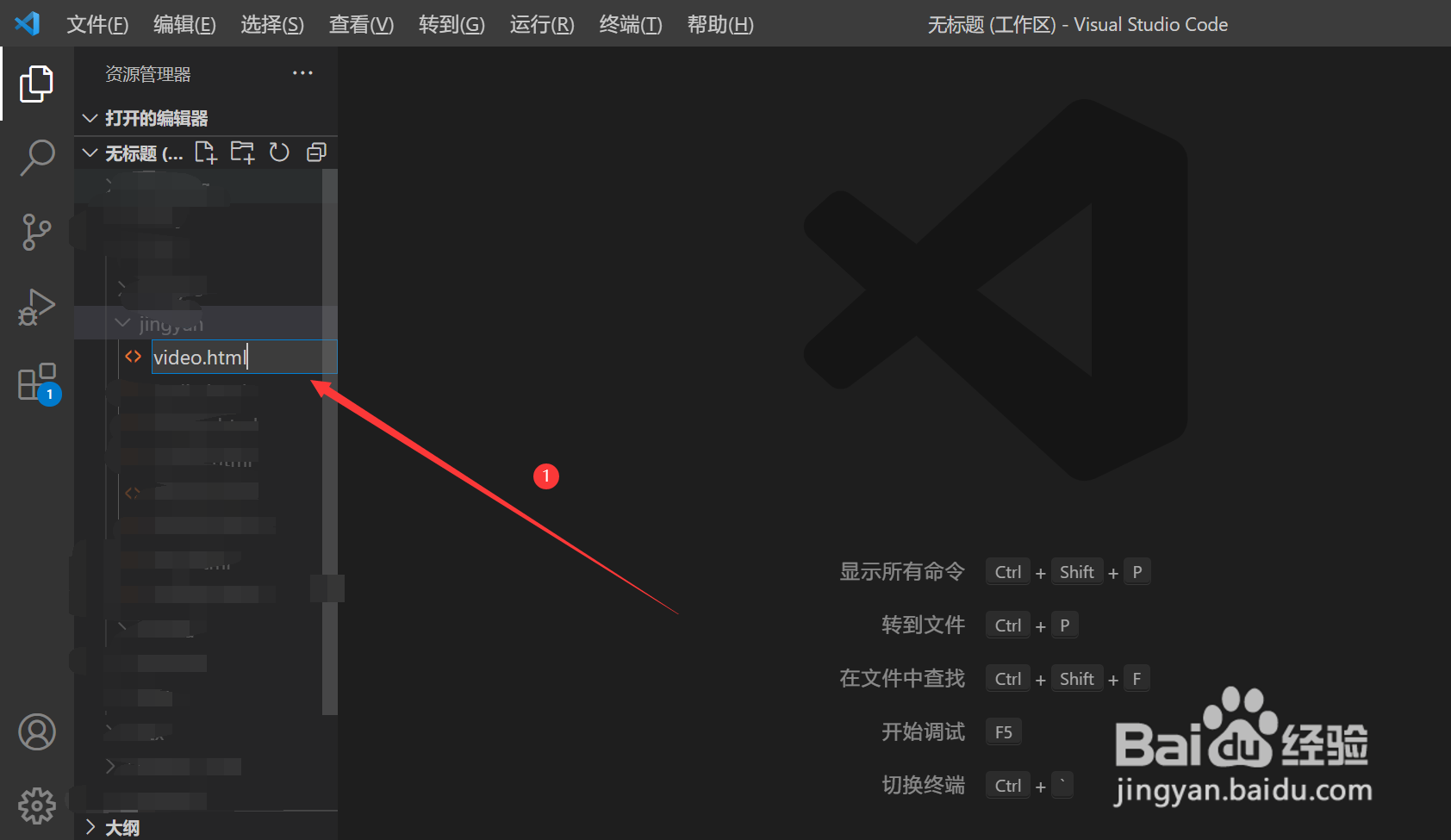
3、输入添加视频文件的代码
在新建的.html文件中输入添加视频文件的html代码:
<video src="../media/mi.mp4" autoplay="autoplay" muted="muted" controls="controls" loop="loop"></video>

4、使用工具查看代码效果
在代码的空白区域右击—>在弹出的选项卡中选择Open In Default Browser选项
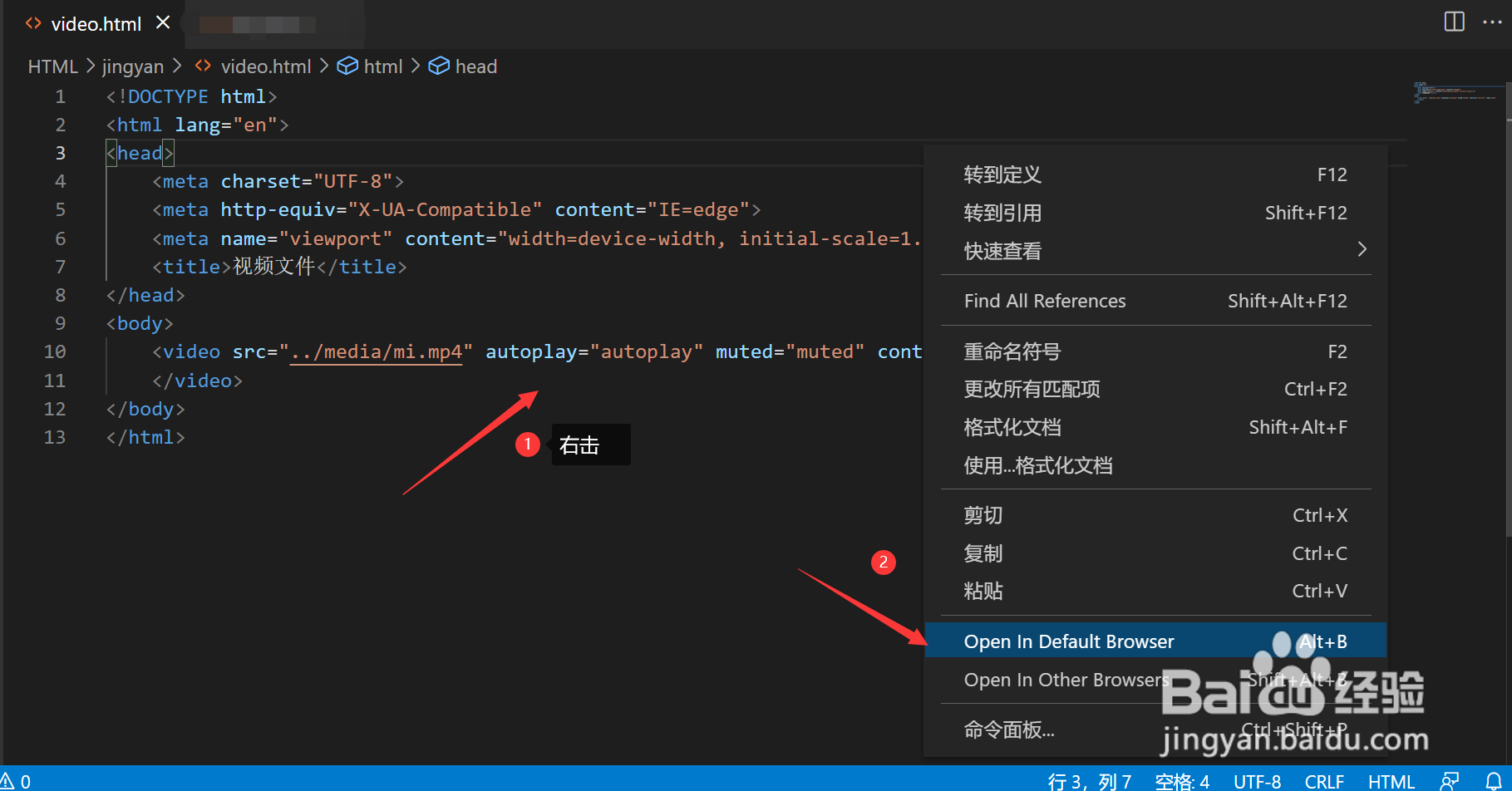
5、显示视频文件
点击运行之后,在浏览器网页中显示添加的视频文件,点击播放按钮,正常播放视频

声明:本网站引用、摘录或转载内容仅供网站访问者交流或参考,不代表本站立场,如存在版权或非法内容,请联系站长删除,联系邮箱:site.kefu@qq.com。
阅读量:193
阅读量:60
阅读量:151
阅读量:50
阅读量:91